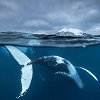Clonezillaを使ってHDDをSSDにクローンする方法
Clonezillaを使ってSSDにHDDをクローンするには、複雑で時間がかかります。したがって、素人でも簡単にクローン作業を完了できるように、AOMEI BackupperというClonezillaの代替案をお勧めします。
概要
HDD(ハードディスクドライブ)をアップグレードする場合は、SSDが最適です。SSDはソリッドステートドライブの略で、Windows、アプリケーション、ゲームなどの高速化を実現できます。さらに、SSDは、高い耐流電抵抗能力、低消費電力スタンバイ、無音走行、低動作温度を考慮すると、より優れています。SSDに変更する場合は、HDDのすべてのデータも保持したい場合があります。
サードパーティのソフトウェアを使ってHDDをSSDにクローンするのが最も簡単な方法です。ここでは、Clonezillaと代替プログラム--AOMEI Backupperの2つのツールを紹介します。
ClonezillaでHDDをSSDにクローンする方法
Clonezillaは、WindowsとGUN/Linuxの両方で使用できるディスクイメージとクローンのための無料でオープンソースのソフトウェアです。Clonezillaを使用してSSDにHDDをクローンすると、SSDの容量がHDDよりも大きい必要があります。そして、クローニングプロセスは少し時間がかかり、扱いにくいですが、辛抱強くお待ちください。
- ClonezillaでHDDをSSDにクローンする手順
1. Clonezilla Liveを用意
>>Clonezillaをブートするために新しいSSDにClonezillaをインストールして、ブートパーティションを作成してSSDブート可能であることを確認してください。(あるいは、Clonezillaをブート可能なCDまたはUSBフラッシュドライブに入れて、HDDをSSDにクローンすることもできます。)
2. Clonezilla Liveを起動
>>マシンに組み込まれたClonezillaで起動可能な新しいSSDを挿入し、Clonezillaを起動してください。
3. ブートメニューの 「ToRAM」オプションを選択
>>ブートメニューで、「Clonezilla liveのその他のモード」を選択します。
>>次に、「Clonezilla live(TO RAM、ブートメディアは後で削除できます)」を選択します。これにより、SSDのすべてのClonezillaライブファイルがRAMにコピーされ、SSDのパーティションを解放することができます。
4. 言語を選択
5. キーボードレイアウトを選択
6. 「Clonezillaの起動」を選択
>>「Clonezillaの起動」を選択します。
>>「ディスク/パーティションからディスク/パーティションへのデバイス作業」を選択します。
>>「初級初心者モード:デフォルトオプションを受け入れる」を選択します。
7. 「Disk_to_local_disk」を選択
8. ソースディスクを選択
9. ターゲットディスクを選択
>>ここでは、ソースファイルシステムをチェックする必要があるかどうかを選択する必要があります。「ソースファイルシステムのチェック/修復をスキップする」を選択するだけです。
10. クローニングを開始
>>実際のクローニングを行う前に、Clonezillaは確認を2回求めます。
>>次に、ターゲットディスクにパーティションテーブルを作成し、ターゲットディスクへのブートローダのクローン作成に関する確認を求め、ソースディスクからのデータのクローン作成に関する確認を求めます。
11. ディスクがクローンされる
>>「電源オフ」を選択すると、マシンが停止します。これであなたのSSDを使用する準備が整いました。
実際、初心者がClonezillaを利用りてSSDにHDDをクローンするのは非常に難しく、Clonezillaのクローンが失敗したという状況がさらに悪化する可能性があります。だから、別の便利で強力なフリーウェアを選んでみませんか?次に、AOMEI Backupperを使用してHDDをSSDに簡単にクローンする方法を説明します。
Clonezillaの代替プログラム--AOMEI Backupper
ClonezillaでHDDをSSDにクローンする代わりに、AOMEI Backupperをお勧めします。AOMEI Backupperは強力なソフトウェアで、すべてのWindowsエディションで使用できます。最も重要なのは、使いやすいインターフェイスがあり、簡単な手順でタスクを完了できることです。
手順 1. AOMEI Backupper Standardをダウンロード、インストール、起動します。
手順 2. 「クローン」タブの「ディスククローン」を選択します。
手順 3. ソースディスクとしてHDDをクリックします。
手順 4. クローン先ディスクとしてSSDを選択します。
手順 5. ソースディスクとターゲットディスクの情報をプレビューできます。以下のようなウィザードページで、所望のオプションを設定できます。
✎ノート:
◆ パーティションを編集:パーティションサイズやドライブ文字などを編集できます。この機能を利用するには、Pro版にアップグレードする必要があります。
◆ セクター単位のクローン:ソースディスクからターゲットディスクにすべてのセクションをクローンします。これには、ターゲットディスクの容量がソースディスク以上である必要があります。このオプションを使用すると、「パーティションを編集」が使用できなくなります。
◆ SSD 4Kアライメント:クローン先ディスクがSSDの場合は、このオプションをオンにして、読み取りと書き込みのパフォーマンスを向上させます。
手順 6. 最後に、「開始」をクリックします。プロセスが完了するまで待ちます。終わったら「完了」をクリックします。
まとめ
ご覧のとおり、SSDにHDDをクローンする作業は、ClonezillaではなくAOMEI Backupperを使用して簡単な手順で完了できます。ディスククローンとは別に、AOMEI Backupperを使用してOSをSSDに移行することもできます。
コンピューターはServerである場合、AOMEI Backupper Serverの利用をお勧めします。もし、高級機能を求めない場合、無料版はいつまで利用しても構いません。最後までありがとうございます。弊社のメールは「[email protected]」で、もしご不明な点などがありましたら、遠慮なくご質問ください。@(o・ェ・o)@